مقدمة
يعتبر Kodi أحد أشهر برامج الوسائط المتعددة المفتوحة المصدر، حيث يقدم تجربة استثنائية لتنظيم وتشغيل الفيديوهات، الموسيقى، الصور، وحتى البث المباشر. بفضل تصميمه القابل للتخصيص ودعمه لعدد كبير من الإضافات، أصبح Kodi خيارًا شائعًا بين مستخدمي أجهزة الكمبيوتر بنظام ويندوز. في هذا المقال، سنقدم دليلًا شاملاً حول كيفية تثبيت Kodi على جهاز الكمبيوتر الخاص بك بنظام ويندوز.
ما هو برنامج Kodi؟
Kodi هو برنامج مفتوح المصدر يُستخدم لتحويل أي جهاز إلى مركز ترفيه منزلي. يمكنه تشغيل جميع أنواع ملفات الوسائط المتعددة بما في ذلك الفيديوهات، الموسيقى، والبودكاست. كما يدعم Kodi الإضافات (Addons) التي توسع إمكانياته بشكل كبير مثل مشاهدة القنوات التلفزيونية أو تشغيل الأفلام والمسلسلات عبر الإنترنت.
متطلبات النظام لتشغيل Kodi على ويندوز
قبل البدء في عملية التثبيت، تأكد من أن جهاز الكمبيوتر الخاص بك يفي بالمتطلبات التالية:
- نظام التشغيل: ويندوز 7 أو أحدث.
- المعالج: معالج بسرعة 1.5 جيجاهرتز أو أعلى.
- الذاكرة العشوائية (RAM): 2 جيجابايت على الأقل.
- مساحة التخزين: 150 ميجابايت على القرص الصلب للتثبيت.
- اتصال إنترنت: لتنزيل البرنامج والإضافات.
خطوات تثبيت Kodi على جهاز الكمبيوتر بنظام ويندوز
الخطوة الأولى: تنزيل برنامج Kodi
- افتح متصفح الإنترنت على جهاز الكمبيوتر.
- انتقل إلى الموقع الرسمي لـ Kodi: https://kodi.tv.
- في الصفحة الرئيسية، انقر على زر Download الموجود في القائمة العلوية.
- اختر نظام التشغيل الخاص بك (Windows).
- ستظهر لك خيارات التنزيل، اختر Installer (64BIT) أو Installer (32BIT) حسب بنية نظامك.
- انتظر حتى يكتمل التنزيل.
الخطوة الثانية: تثبيت البرنامج
- افتح ملف التثبيت الذي قمت بتنزيله.
- ستظهر نافذة User Account Control اضغط على Yes للسماح للبرنامج بإجراء تغييرات على الجهاز.
- اتبع تعليمات التثبيت:
- انقر على Next للمتابعة.
- اقرأ اتفاقية الترخيص واضغط على I Agree.
- اختر مسار التثبيت (المسار الافتراضي مقترح) واضغط على Next.
- انقر على Install لبدء عملية التثبيت.
- بمجرد اكتمال التثبيت، انقر على Finish.
إعداد Kodi بعد التثبيت
بعد تثبيت البرنامج بنجاح، تحتاج إلى ضبط بعض الإعدادات لتجربة أفضل.
1. اختيار اللغة
- افتح برنامج Kodi.
- انتقل إلى Settings (الإعدادات) من القائمة الرئيسية.
- اختر Interface Settings.
- انقر على Regional ثم اختر اللغة العربية.
2. إضافة مكتبة الوسائط
- انتقل إلى القسم الخاص بالوسائط (مثل Movies أو Music).
- انقر على Add Videos أو Add Music.
- اختر المجلدات التي تحتوي على ملفات الوسائط الخاصة بك.
3. تثبيت الإضافات (Addons)
- من القائمة الرئيسية، اختر Addons.
- انقر على Download لاستعراض الإضافات المتاحة.
- اختر الإضافات التي تناسب احتياجاتك مثل YouTube أو Netflix (يتطلب حساباً).
مزايا استخدام Kodi على ويندوز
- سهولة الاستخدام: واجهة مستخدم بسيطة ومريحة.
- قابلية التخصيص: يمكنك تعديل الإعدادات لتناسب تفضيلاتك.
- دعم تنسيقات متعددة: يدعم جميع صيغ الوسائط المشهورة.
- مجاني ومفتوح المصدر: لا توجد تكاليف اشتراك أو قيود.
نصائح لتحسين تجربة Kodi على ويندوز
- استخدام VPN: إذا كنت تستخدم إضافات للبث المباشر، يُفضل تشغيل شبكة VPN لحماية خصوصيتك.
- تحديث البرنامج بانتظام: تأكد من أنك تستخدم أحدث إصدار للحصول على تحسينات الأداء وإصلاحات الأخطاء.
- تنظيم مكتبة الوسائط: قم بترتيب ملفات الوسائط في مجلدات واضحة لتسهيل الوصول إليها.
- استخدام اختصارات لوحة المفاتيح: مثل:
- Space: تشغيل/إيقاف الفيديو.
- F: تشغيل الفيديو في وضع ملء الشاشة.
مشاكل شائعة وحلولها
1. Kodi لا يعمل بعد التثبيت
- تأكد من أن نظام التشغيل الخاص بك محدث.
- حاول إعادة تثبيت البرنامج.
2. بطء في تشغيل الوسائط
- تحقق من أداء جهازك.
- استخدم إعدادات أقل جودة للفيديو إذا كان الجهاز قديمًا.
3. تعطل الإضافات
- قم بتحديث الإضافات من المصدر الرسمي.
- أعد تثبيت الإضافة إذا استمر العطل.
الخاتمة
Kodi هو أداة رائعة لتحويل جهاز الكمبيوتر الخاص بك إلى مركز ترفيه منزلي متكامل. مع سهولة التثبيت ودعمه الواسع للوسائط والإضافات، يمكنك الاستمتاع بتجربة ترفيهية غنية تناسب جميع احتياجاتك. باتباع الخطوات المذكورة أعلاه، ستتمكن من تثبيت Kodi على جهاز الكمبيوتر بنظام ويندوز بسهولة واحترافية.
هل لديك أي استفسارات أو أسئلة؟ شاركنا رأيك في التعليقات!